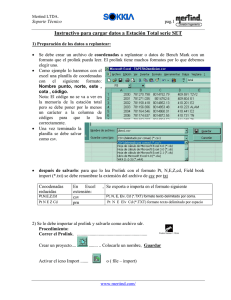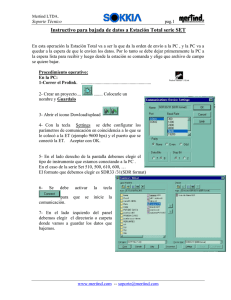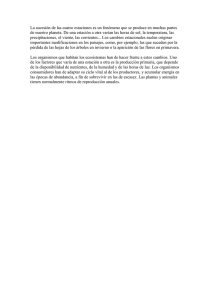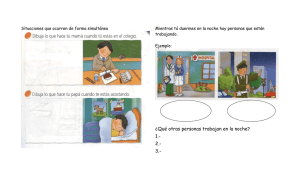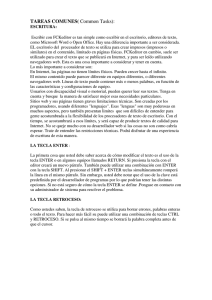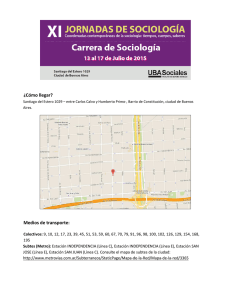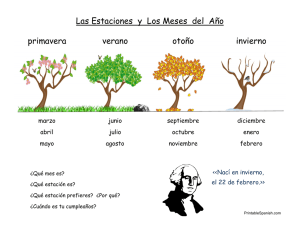Carga de datos a Estacion Total
Anuncio
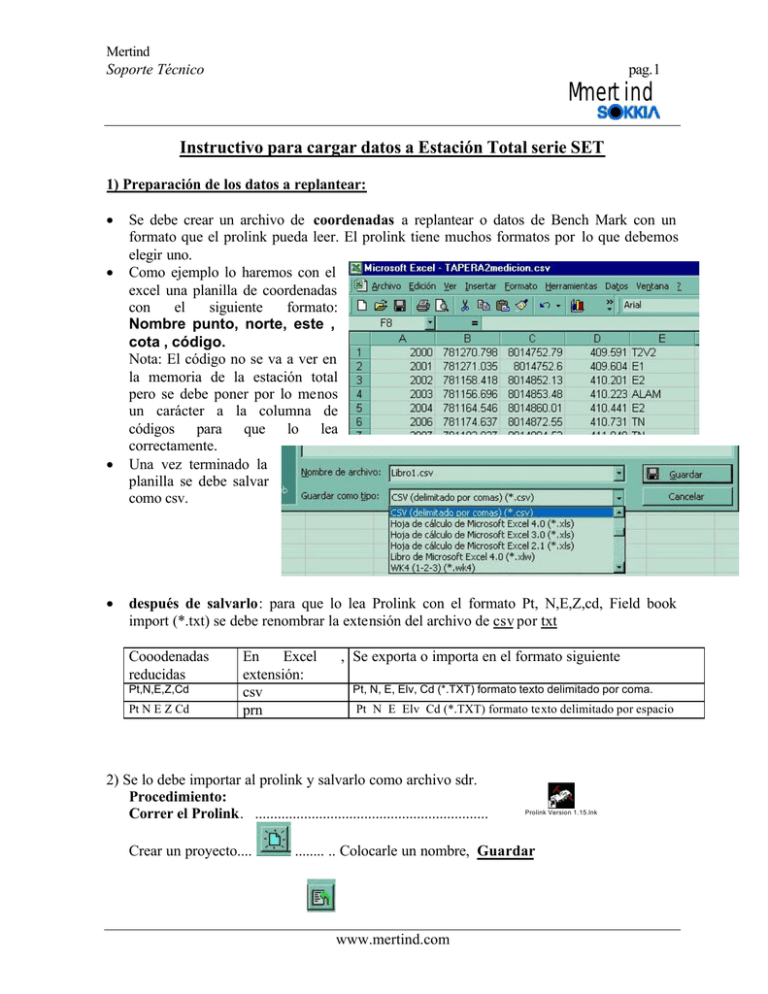
Mertind Soporte Técnico pag.1 Mmertind Instructivo para cargar datos a Estación Total serie SET 1) Preparación de los datos a replantear: • • • • Se debe crear un archivo de coordenadas a replantear o datos de Bench Mark con un formato que el prolink pueda leer. El prolink tiene muchos formatos por lo que debemos elegir uno. Como ejemplo lo haremos con el excel una planilla de coordenadas con el siguiente formato: Nombre punto, norte, este , cota , código. Nota: El código no se va a ver en la memoria de la estación total pero se debe poner por lo menos un carácter a la columna de códigos para que lo lea correctamente. Una vez terminado la planilla se debe salvar como csv. después de salvarlo: para que lo lea Prolink con el formato Pt, N,E,Z,cd, Field book import (*.txt) se debe renombrar la extensión del archivo de csv por txt Cooodenadas reducidas Pt,N,E,Z,Cd Pt N E Z Cd En Excel extensión: csv prn , Se exporta o importa en el formato siguiente Pt, N, E, Elv, Cd (*.TXT) formato texto delimitado por coma. Pt N E Elv Cd (*.TXT) formato texto delimitado por espacio 2) Se lo debe importar al prolink y salvarlo como archivo sdr. Procedimiento: Correr el Prolink. .............................................................. Crear un proyecto.... Prolink Version 1.15.lnk ........ .. Colocarle un nombre, Guardar www.mertind.com Mertind Soporte Técnico pag.2 Mmertind Activar el icno Import ....... o ( file – import) En la ventana le aparecerá una lista en la que tiene que elegir el formato que ud. tiene ya preparado , como ejemplo : Pt, N,E,Z,cd, Field book import (*.txt) Que es el formato que el exel se salva como *.csv Una vez el archivo en el prolink se lo puede editar y corregir, y verificar. Se debe exportar como SDR • Se debe activar el icono Export ( file - export ) • Y se puede elegir de donde tomar los datos (curent field book - reduced coordinate) Elegir reduced coordinate en la ventana elegir el formato SDR 33 reduced coordinate field *.sdr • aceptar con OK. colocarle un nombre y elegir un directorio donde guardarlo. • Acepte con Guardar Para enviarlo a la estación total se debe abrir el icono de Download, y se debe buscar y seleccionar en el panel izquierdo , el archivo a ingresar a la estación total www.mertind.com Mertind Soporte Técnico pag.3 Mmertind Envío de datos: 1) En la Estación Total: Conectamos el cable de comunicación a PC en el pueto serie de la PC. Se enciende, y se debe entrar en MEM – JOB – JOB SELECTION donde se debe elegir el archivo en donde se va a importar los datos , JOB Selection Se selecciona donde se van a grabar los datos de campo coord. Search JOB donde se van a colocar las coordenadas de replanteo o de datos conocidos que importaremos en este ejercicio. Con enter salimos y aceptamos. ESC Entramos a ……Know data Y bajamos hasta....... Comms setup Enter Y colocamos la velocidad de comunicación en coincidancia con el Prolink ......ejemplo: 9600 bps. Y tambien todos los parámetros de comunicación con el Prolink. Con Enter , .... Enter.... hata salir. Subimos hasta .....Comms imput y entramos con Enter y la estación ya esta a la espera de recibir datos. En la PC: correr el programa Prolink Abrir el icono Dowload/upload Con la tecla Settings se debe configurar los parámetros de comunicación en coincidencia a lo que se le colocó a la ET (ejemplo 9600 bps) y el puerto que se conectó la ET. Aceptar con OK. Se debe activar la tecla que se inicie la comunicación. para En el lado izquierdo del panel debemos elegir y buscar el archivo SDR a importar a la estación total (que creamos en el primer paso) , se lo debe www.mertind.com Mertind Soporte Técnico pag.4 Mmertind seleccionar con un clic del mouse (se pinta de azul) Luego se debe activar el icono con flecha a la derecha ( -> ) Acepte con OK En este momento se transfiere los datos y se visualizará en pantalla de la PC y la ET el pasaje de los datos. Cuando se termina el pasaje de datos se debe desconectar en PC con la tecla En la Estación Total: Finalizado el traspaso de la información se la puede verificar en la memoria de la ET www.mertind.com Mertind Soporte Técnico pag.5 Mmertind Bajando a View y entrando con Enter. Se visualizará el listado ingresado a la ET, con Enter en el punto que se quiere ver , y aparecerán las coordenadas del punto. Con la tecla NEXT se verá en siguiente.... y con PREV el anterior. www.mertind.com